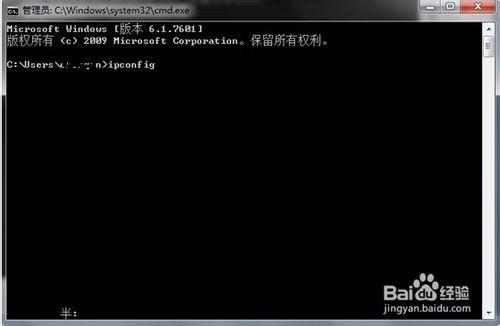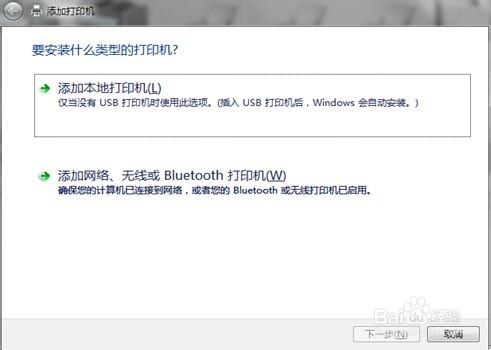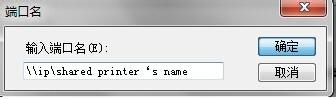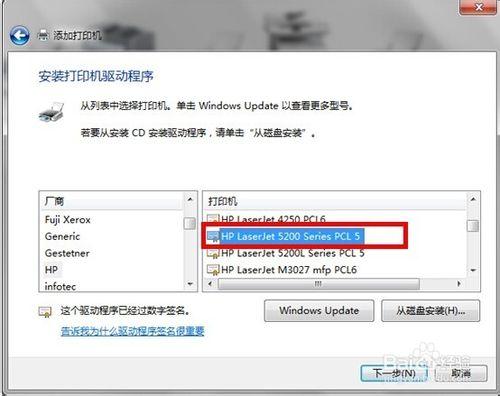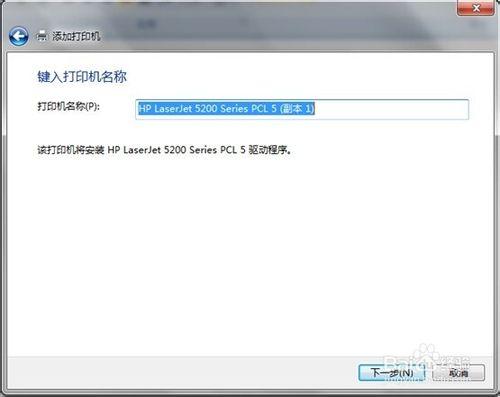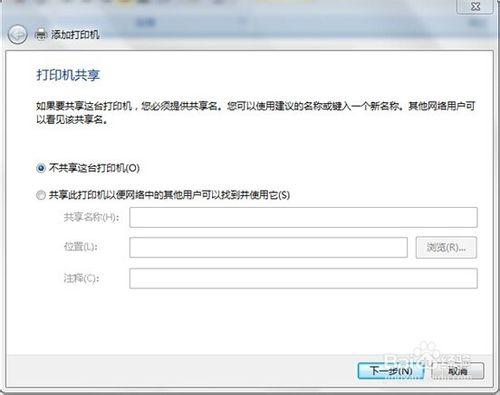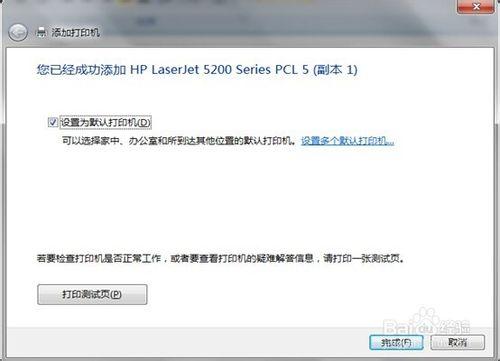惠普5200共享(主機XP客戶端win7自帶驅動安裝)
方法/步驟
5200共享
主機是XP系統,客戶端是WIN7,用WIN7系統自帶的5200驅動安裝
在主機端上先把打印機的驅動共享出來,在主機上打印機和傳真——5200圖標右鍵共享——把共享這臺打印機勾選上,確定
1. 首先查看主機電腦的ip地址和打印機的共享名,
ip查看方式:在主機XP電腦上面,點擊電腦左下角的開始--運行,輸入CMD,回車,會出現黑色的偽dos界面,在這裡面輸入“ipconfig”回車,ip address就是您電腦的ip地址;圖1
查看共享名的方式:在主機XP電腦上面,點擊左下角的開始--控制面板--打印機,找到打印機的圖標,點擊右鍵屬性--共享,下面會顯示共享名,這個名字可以修改,比方說改成5200。圖2
2.到客戶端win 7的電腦上添加驅動:點擊電腦左下角的開始--設備和打印機,點擊添加打印機--添加本地打印機--創建新端口--local port--下一步,圖3
圖4
端口名輸入方法:“\\主機ip地址\打印機的共享名”,點擊下一步,完成。圖5
左側廠商選擇HP,右邊打印機選擇HP Laserjet 5200 該型號。下一步.圖6
點擊“下一步”.圖7
圖8
選擇不共享這臺打印機,下一步。圖9
設為默認打印機,如果想要打印測試頁就點擊打印,完成。圖10